Non ci sono quasi giorni in cui non catturo scatti con il mio sparatutto in movimento, l'iPhone. E gli scatti che mi affascinano molto ottengono uno spazio speciale nella mia biblioteca in continua crescita. Inoltre, utilizzo anche "Il mio streaming di foto" per sincronizzare tutte le mie foto senza soluzione di continuità sui dispositivi iCloud. Quindi, ogni volta che desidero rivivere i momenti memorabili, posso usare qualsiasi dispositivo sincronizzato per riportare indietro l'orologio in un lampo.
Tuttavia, negli ultimi giorni, ero diventato sempre più preoccupato per la privacy delle mie foto e quindi ho deciso di disabilitare My Photo Stream per interrompere la sincronizzazione delle immagini sui dispositivi iCloud per un po 'più di controllo su di esse. Ma al momento, sono andato a disattivare l'interruttore, un paio di domande mi hanno colpito. Cosa succederà alle foto che ho sincronizzato usando My Photo Stream? E, se le disabilito, tutte le mie immagini verranno eliminate sui dispositivi?
Anche se sono abbastanza consapevole di questa caratteristica, queste domande sono finite nella mente cosciente. E ho pensato che molte persone che lo stanno usando ma non sono consapevoli dell'eventualità potrebbero voler rispondere.
Le immagini di My Photo Stream rimangono sul server iCloud per 30 giorni. Successivamente, vengono eliminati automaticamente da iCloud. Apple ti offre la possibilità di salvare le tue immagini.
Per fare ciò, avvia l' app Foto sul tuo dispositivo iOS → Album → My Photo Stream.
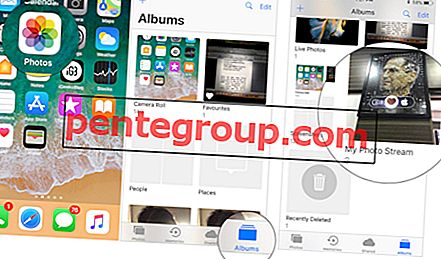
Ora tocca Seleziona → scegli le immagini che vuoi salvare e quindi premi il pulsante Condividi. Infine seleziona Salva immagini.

Nota: una cosa importante da notare è che se hai abilitato iCloud Photo Library, i tuoi ultimi scatti verranno visualizzati nella sezione Foto. Inoltre, "My Photo Stream" non verrà visualizzato nella sezione Album.
Come disattivare My Photo Stream su iPhone, Mac e Apple TV
Apple non conteggia le immagini di Photo Stream nel tuo archivio iCloud. Tuttavia, hai il limite per sincronizzare solo fino a 1.000 immagini. Ancora una cosa, puoi sincronizzare solo immagini semplici, nemmeno Live Photos.
Quando lo spegni o esci da iCloud, tutte le tue foto vengono eliminate da My Photo Stream su quel dispositivo. Tuttavia, continueranno a essere disponibili su altri dispositivi fino a 30 giorni dalla data in cui sono stati caricati.
Come disattivare My Photo Stream su iPhone
In iOS 12, Apple ha introdotto un nuovo modo di condividere le foto. Per saperne di più, segui questa guida completa.
Passo 1. Avvia l' app Impostazioni sul tuo dispositivo iOS.

Passo 2. Ora tocca Foto.

Passaggio n. 3. Quindi, disattiva l'interruttore accanto a Carica nel mio streaming foto.
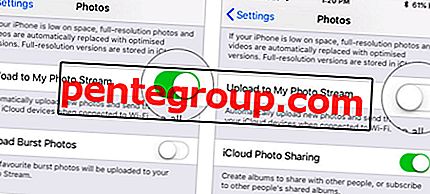
Il processo è altrettanto semplice su macOS. Continuare a leggere…
Come disattivare My Photo Stream su Mac
Passo 1. Apri Preferenze di Sistema sul tuo Mac e fai clic su iCloud.
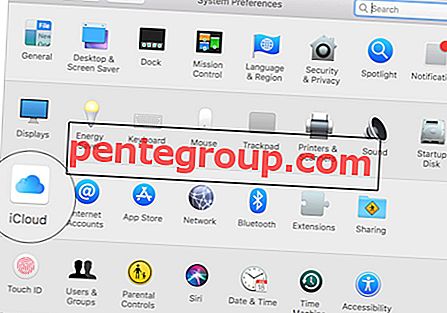
Passo 2. Ora, fai clic su Opzioni accanto a Foto.
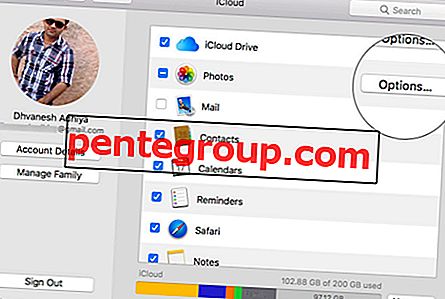
Passaggio n. 3. Infine, deseleziona la casella accanto a My Photo Stream e quindi fai clic su Fine.
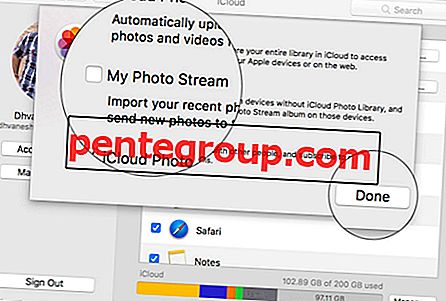
Desideri disabilitarlo anche su Apple TV? Lascia che ti mostri come è stato fatto in modo rapido!
Come disattivare My Photo Stream su Apple TV di quarta generazione e Apple TV 4K
Passo 1. Avvia l' app Impostazioni su Apple TV.
Passo 2. Ora, fai clic su Account → iCloud.
Passaggio n. 3. Quindi, disattiva My Photo Stream.
Nota: su Apple TV (3a e 2a generazione, apri Impostazioni → iCloud → Impostazioni foto iCloud → Disattiva My Photo Stream.
È praticamente tutto!
A voi:
È positivo che tu abbia tutte le opzioni per assumere il controllo completo dei tuoi scatti sincronizzati. Pertanto, se mai vuoi uscirne, non perderai le tue foto. Hai qualche domanda? Condividilo nei commenti qui sotto.
Potresti voler leggere anche questi post:
- Come modificare le foto in diretta su iPhone
- Le migliori app di fotoritocco per iPhone e iPad
- Le migliori app di editing video per iPhone e iPad
- Come convertire le immagini HEIC / HEIF in formato JPG
Desideri accedere rapidamente a più hack del genere? Resta sintonizzato con noi tramite Facebook, Twitter e Google Plus e scarica la nostra app iGB.












